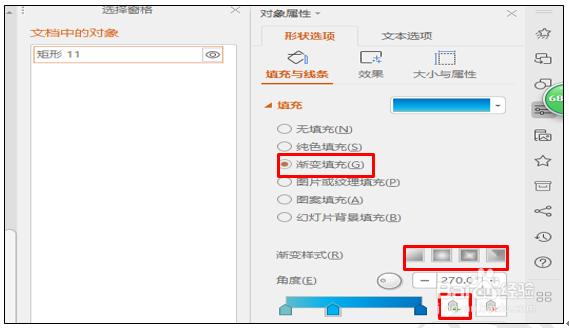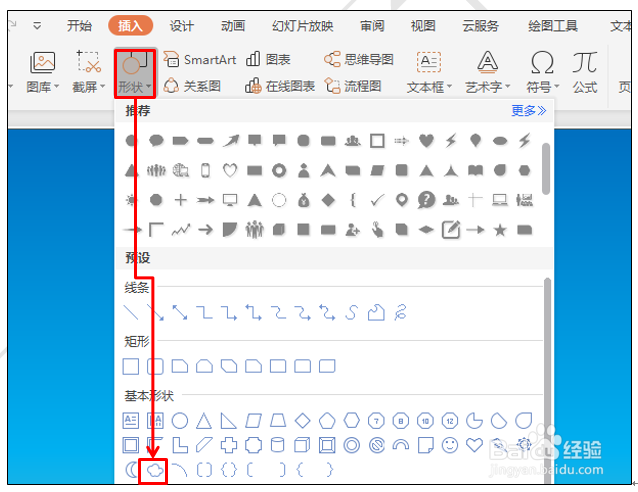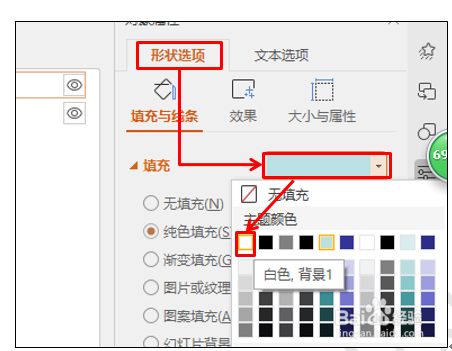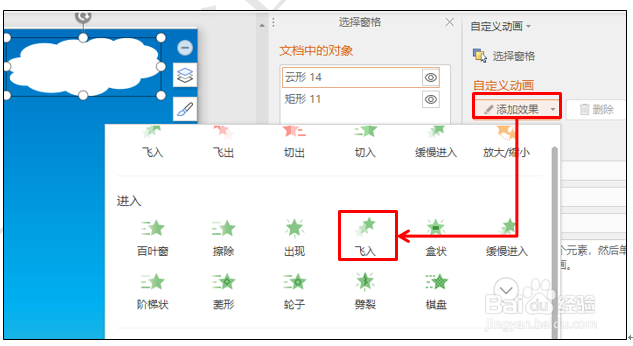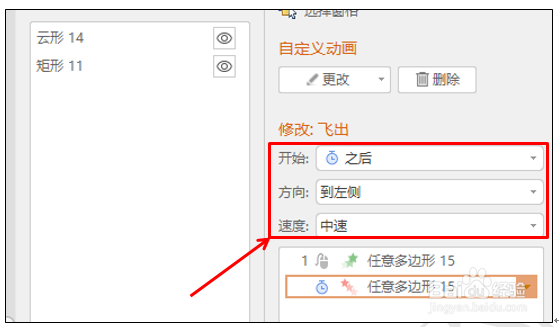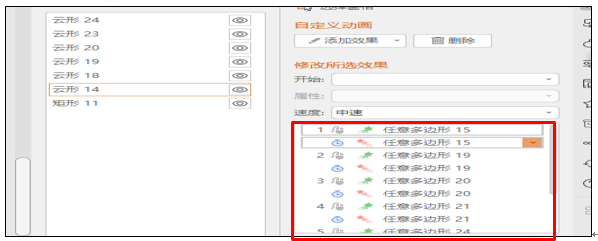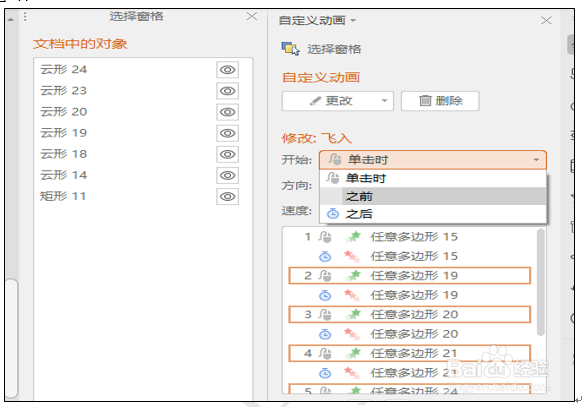如何在PPT中做出白云飘过的效果
1、新建一个PPT演示文稿,在插入菜单栏下选择形状工具,在下拉窗口中选择一个矩形。
2、然后把矩形平铺于页面上,选择对象属性下面的填充色为蓝色渐变色,选择一个渐变样式,然后再添加一个色块,做成蓝天的效果。
3、然后再次选择插入菜单下的形状,在里面选择云朵图形。
4、拖动鼠标至合适大小,然后在右侧屏幕对象属性形状选项下面填充色改为白色。
5、然后点击动画菜单栏下的自定义动画按钮,调出自定义动画窗口,选择云朵图形,在自定凶及淄靥义动画窗口的添加效果处,在下拉菜单进入类型下,选择飞入。
6、选中图形后,然后在修改飞入下面,把方向改为自右侧,速度改为中速。
7、然后再次选中图形,在自定义动画窗口添加效果处,下拉菜单中退出类型中,选择飞出。
8、在修改飞出效果下面,方向改为自左侧,速度改为中速,开始下面选择之后。
9、然后按住CTRL键,拖动鼠标复制图形,改变图形的形状,放在不同的位置。
10、我们在复制图形的同时,动画也进行了复制,所以在自定义动画窗口可以看到很多云朵图形的动画。
11、然后我们按住Ctrl键同时选择2,3,4,5,6动画效果,在开始下选择之前,设醅呓择锗置和之前的云朵同时的效果。
声明:本网站引用、摘录或转载内容仅供网站访问者交流或参考,不代表本站立场,如存在版权或非法内容,请联系站长删除,联系邮箱:site.kefu@qq.com。
阅读量:60
阅读量:25
阅读量:26
阅读量:38
阅读量:85